CITROEN BERLINGO ELECTRIC 2015 Manuales de Empleo (in Spanish)
Manufacturer: CITROEN, Model Year: 2015, Model line: BERLINGO ELECTRIC, Model: CITROEN BERLINGO ELECTRIC 2015Pages: 272, tamaño PDF: 9.26 MB
Page 151 of 272
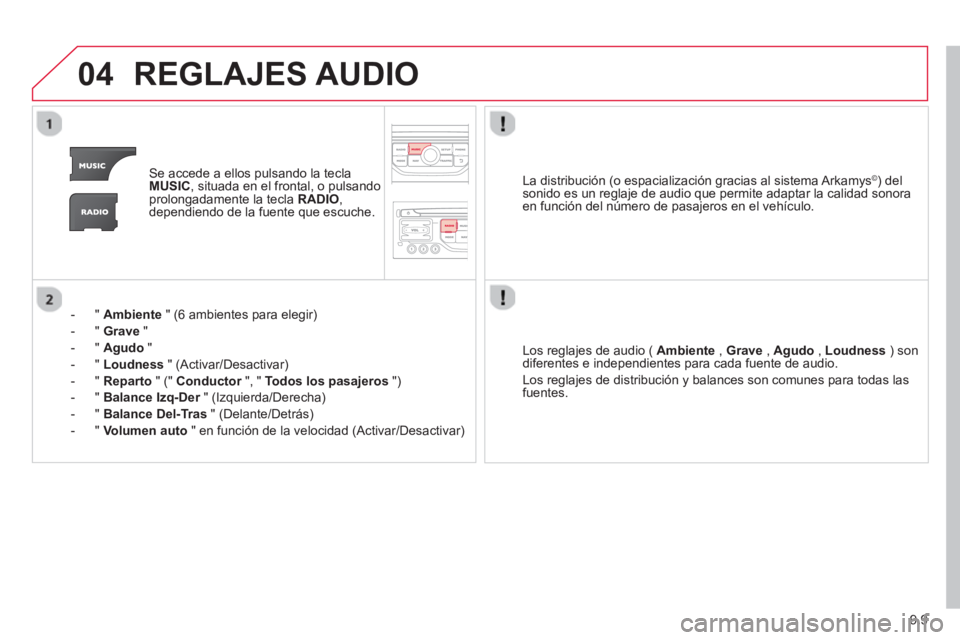
9.9
04REGLAJES AUDIO
Se accede a ellos pulsando la teclaMUSIC, situada en el frontal, o pulsando
prolongadamente la tecla RADIO ,
dependiendo de la fuente que escuche.
- "
Ambiente" (6 ambientes para elegir)
- "
Grave
"
-"
Agudo"
-"Loudness"
(Activar/Desactivar)
-
"Reparto
" (" Conductor
", " rTodos los pasajeros
")
-
"Balance Izq-Der" (Izquierda/Derecha) r
- " Balance Del-Tras
" (Delante/Detrás)
- " Volumen auto" en función de la velocidad (Activar/Desactivar)
Los re
glajes de audio ( Ambiente, Grave
, Agudo, Loudness) son
diferentes e independientes para cada fuente de audio.
Los re
glajes de distribución y balances son comunes para todas lasfuentes.
La distribución
(o espacialización gracias al sistema Arkamys©) delsonido es un reglaje de audio que permite adaptar la calidad sonora
en función del número de pasajeros en el vehículo.
Page 152 of 272
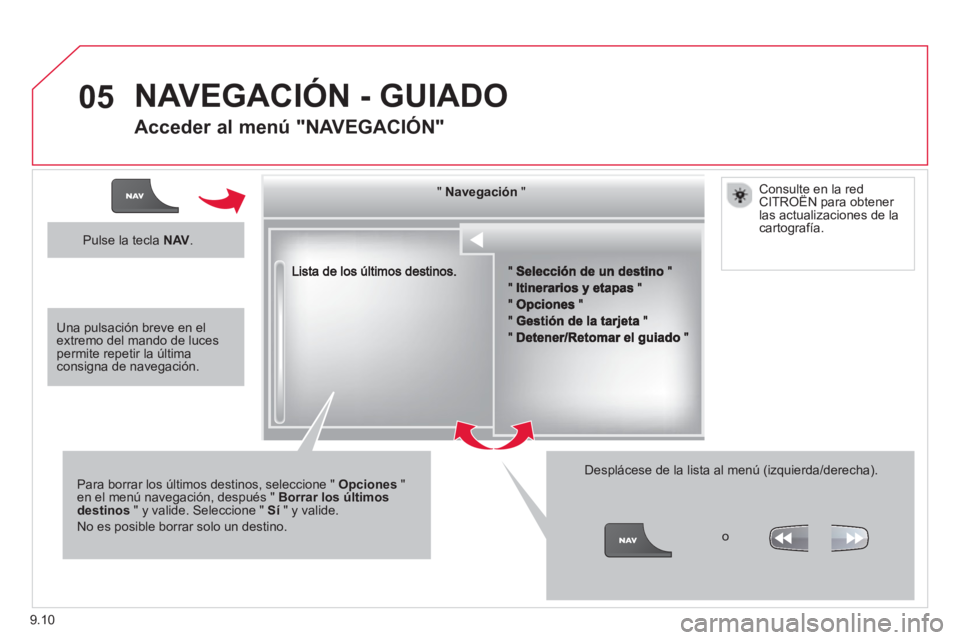
9.10
05
""""""""""""gggggNavegaciónNavegaciónNavegaciónNavegaciónNavegaciónNavegaciónNavegaciónNavegaciónNavegaciónNavegaciónNavegaciónNavegaciónNavegaciónNióNióNióNióNióNióNióNióNióNióó""""""""""""
Para borrar los últimos destinos, seleccione " Opciones"en el menú navegación, después " Borrar los últimosdestinos
" y valide. Seleccione " Sí" y valide.
No es posible borrar solo un destino.
Desplácese de la lista al menú (izquierda/derecha).
NAVEGACIÓN - GUIADO
Acceder al menú "NAVEGACIÓN"
Pulse la tecla NAV .
o
Consulte en la red CITROËN para obtener las actualizaciones de la cartografía.
Una pulsación breve en el extremo del mando de lucespermite repetir la última consigna de navegación.
Page 153 of 272
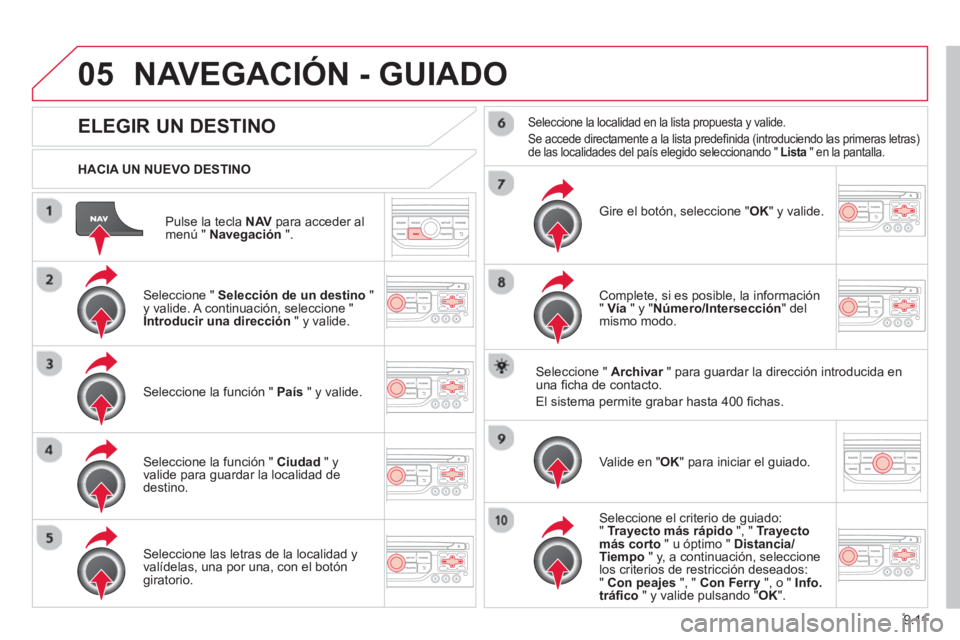
9.11
05
Pulse la tecla NAV para acceder al
menú " Navegación".
HACIA UN NUEVO DESTINO
NAVEGACIÓN - GUIADO
ELEGIR UN DESTINO
Seleccione " Selección de un destino
"y valide. A continuación, seleccione "
Introducir una dirección
" y valide.
Seleccione la función " País" y valide.
Seleccione la función " Ciudad
" yvalide para guardar la localidad de destino.
Seleccione las letras de la localidad
yvalídelas, una por una, con el botóngiratorio.
Seleccione la localidad en la lista propuesta y valide.
Se accede directamente a la lista predefi nida (introduciendo las primeras letras)de las localidades del paÌs elegido seleccionando " Lista" en la pantalla.
Gire el botón, seleccione " OK" y valide.
Complete, si es posible, la información
" Vía " y " Número/Intersección" del
mismo modo.
Seleccione " Archivar
" para guardar la dirección introducida en runa fi cha de contacto.
El sistema permite
grabar hasta 400 fi chas.
V
alide en " OK
" para iniciar el guiado.
Seleccione el criterio de guiado: " Trayecto más rápido", " Trayecto más corto" u óptimo " Distancia/Tiempo
" y, a continuación, seleccione los criterios de restricción deseados:"Con peajes
", " Con Ferry", o " Info.
tráfi co
" y valide pulsando "OK ".
Page 154 of 272
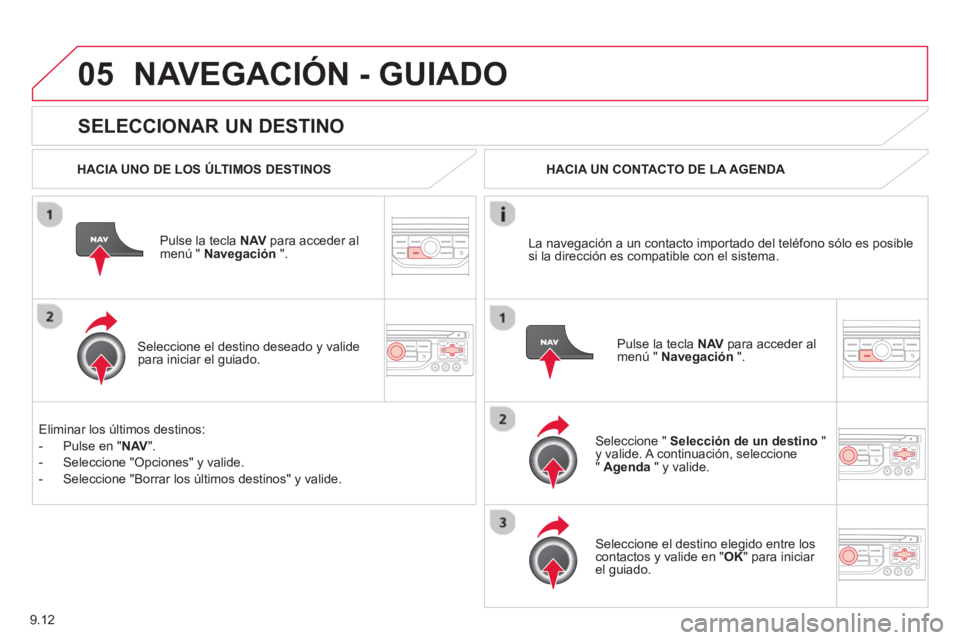
9.12
05
SELECCIONAR UN DESTINO
NAVEGACIÓN - GUIADO
HACIA UNO DE LOS ÚLTIMOS DESTINOS
Pulse la tecla NAV
para acceder almenú " Navegación
".
Seleccione el destino deseado
y validepara iniciar el guiado.
HACIA UN CONTACTO DE LA AGEND
A
Seleccione " Selección de un destino"y valide. A continuación, seleccione "Agenda
" y valide.
Seleccione el destino elegido entre los contactos y valide en " OK
" para iniciar el guiado. P
ulse la tecla NAV
para acceder al
menú " Navegación
". La nave
gación a un contacto importado del teléfono sólo es posible
si la dirección es compatible con el sistema.
Elimin
ar los últimos destinos:
- P
ulse en " NAV
".
- Seleccione "
Opciones" y valide.
- Seleccione "Borrar los últimos destinos"
y valide.
Page 155 of 272
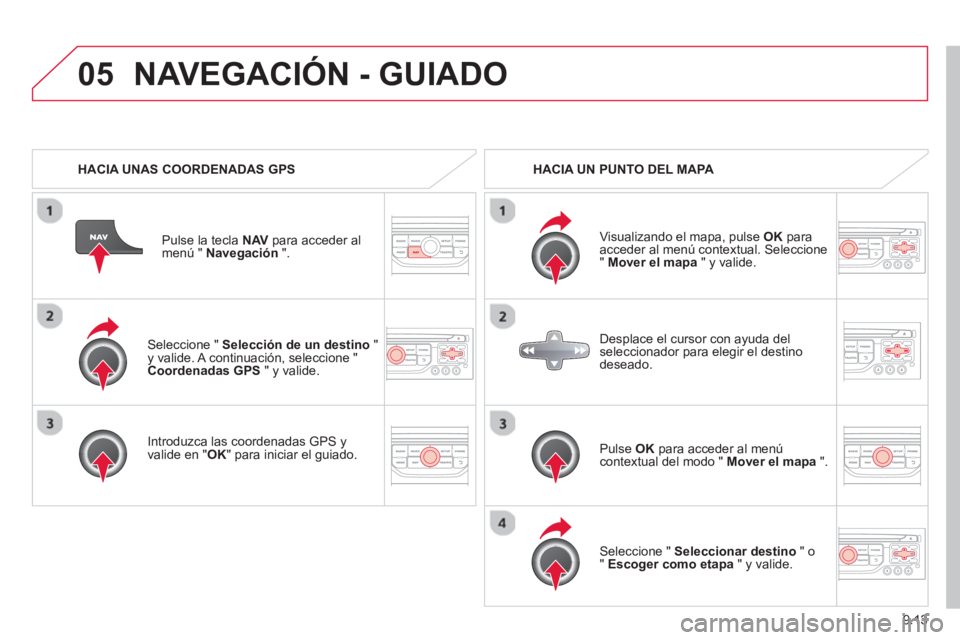
9.13
05
Seleccione " Selección de un destino
" y valide. A continuación, seleccione "
Coordenadas GPS " y valide.
Introduzca las coordenadas GPS
yvalide en "
OK " para iniciar el guiado. P
ulse la tecla NAV
para acceder al
menú " Navegación
".
NAVEGACIÓN - GUIADO
HACIA UNAS COORDENADAS GPS HACIA UN PUNTO DEL MAPA
Visualizando el mapa, pulse OK
para acceder al menú contextual. Seleccione " Mover el mapa" y valide.
P
ulse OKpara acceder al menúcontextual del modo " Mover el mapa
".
Seleccione " Seleccionar destino" o "Escoger como etapa" y valide.
Desplace el cursor con ayuda del
seleccionador para elegir el destino deseado.
Page 156 of 272
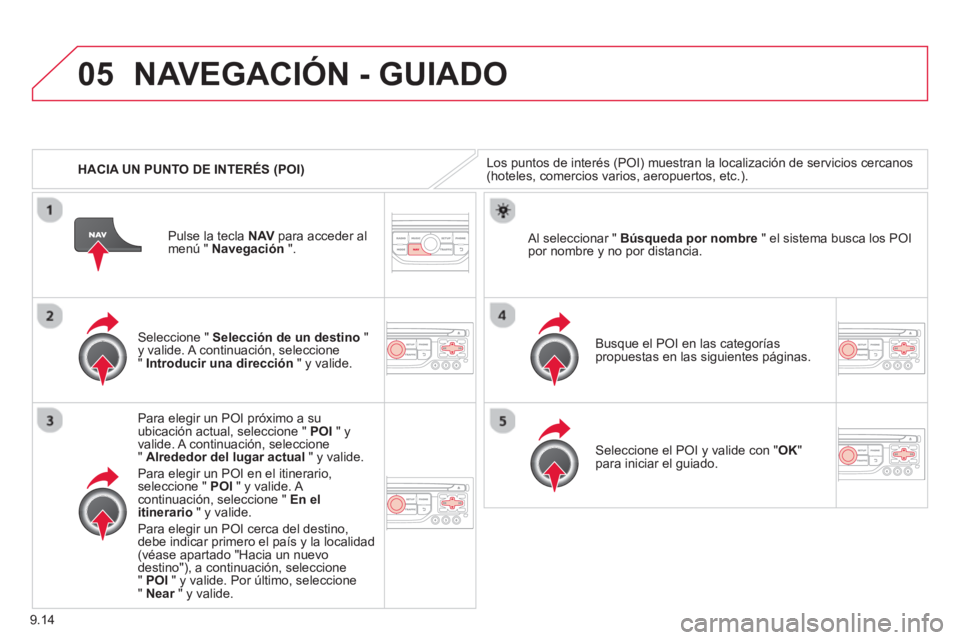
9.14
05
HACIA UN PUNTO DE INTERÉS (POI)
NAVEGACIÓN - GUIADO
Los puntos de interés (POI) muestran la localización de servicios cercanos (hoteles, comercios varios, aeropuertos, etc.).
Seleccione " Selección de un destino"y valide. A continuación, seleccione " Introducir una dirección" y valide.
Para ele
gir un POI próximo a suubicación actual, seleccione " POI
" yvalide. A continuación, seleccione "Alrededor del lugar actual
" y valide.
Para ele
gir un POI en el itinerario, seleccione " POI" y valide. A continuación, seleccione " En el itinerario
" y valide.
Para ele
gir un POI cerca del destino,
debe indicar primero el país y la localidad (véase apartado "Hacia un nuevo
destino"), a continuación, seleccione"POI" y valide. Por último, seleccione" Near " y valide.r
Busque el POI en las categorías
propuestas en las siguientes páginas.
Al seleccionar " Búsqueda por nombre
" el sistema busca los POIpor nombre y no por distancia.
Seleccione el POI y valide con " OK
"
para iniciar el guiado. P
ulse la tecla NAV
para acceder al
menú " Navegación
".
Page 157 of 272
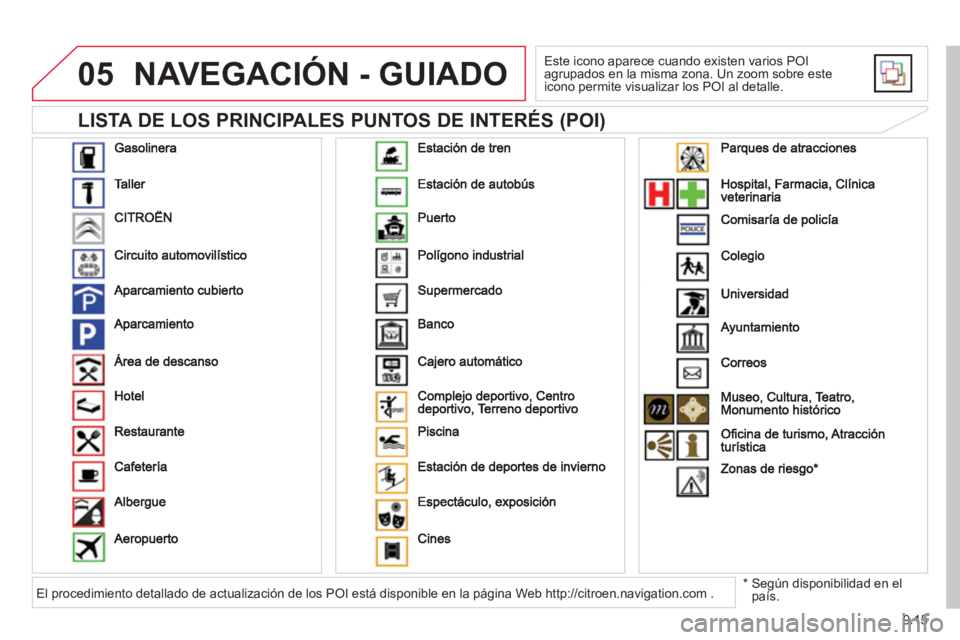
9.15
05
LISTA DE LOS PRINCIPALES PUNTOS DE INTERÉS (POI)
NAVEGACIÓN - GUIADO
Este icono aparece cuando existen varios POI
agrupados en la misma zona. Un zoom sobre este
icono permite visualizar los POI al detalle.
*
Según disponibilidad en elpaís.El procedimiento detallado de actualización de los POI está disponible en la página Web http://citroen.navigation.com .
Page 158 of 272

9.16
05
CONFIGURAR LAS ALERTAS
ZONAS DE RIESGO
A continuación, se puede seleccionar:
-
"Alerta visual"
- "Alerta sonora"
- "Alertar únicamente en el
guiado"
- "Al
ertar únicamente cuando se exceda
la velocidad"
La elecci
ón de la distancia de aviso permite
defi nir el tiempo que precede a la alerta"Zona de riesgo".
Seleccione " OK " para validar la pantalla.
Seleccione " Opciones
" y valide. A continuación, seleccione " Confi gurar las
zonas de riesgo" y valide.
Estas
funciones solo están disponibles si las zonas de riesgo se han
descargado e instalado en el sistema.
El procedimiento detallado de actualización de las zonas de ries
go está disponible en la página Web www.citroen.com.
Pulse la tecla NAV
para acceder al menú "Navegación".
Page 159 of 272
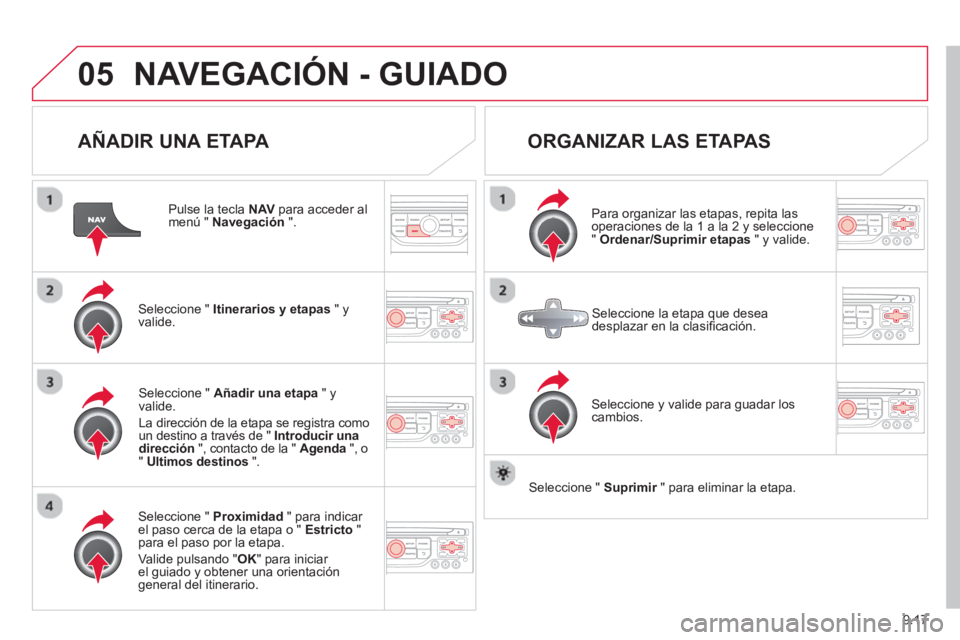
9.17
05NAVEGACIÓN - GUIADO
AÑADIR UNA ETAPA
Pulse la tecla NAVpara acceder al menú " Navegación".
Seleccione " Itinerarios y etapas
" yvalide.
Seleccione " Proximidad
" para indicar el paso cerca de la etapa o " Estricto"
para el paso por la etapa.
Valide pulsando "OK" para iniciar el guiado y obtener una orientación
general del itinerario.
Seleccione " Añadir una etapa" yvalide.
La dirección de la etapa se re
gistra como un destino a través de " Introducir una dirección
", contacto de la " Agenda
", o" Ultimos destinos
".
ORGANIZAR LAS ETAPAS
Para organizar las etapas, repita lasoperaciones de la 1 a la 2 y seleccione
"Ordenar/Suprimir etapas
" y valide.
Seleccione
y valide para guadar los cambios.
Seleccione la etapa que desea
desplazar en la clasifi cación.
Seleccione " Suprimir
" para eliminar la etapa.
r
Page 160 of 272
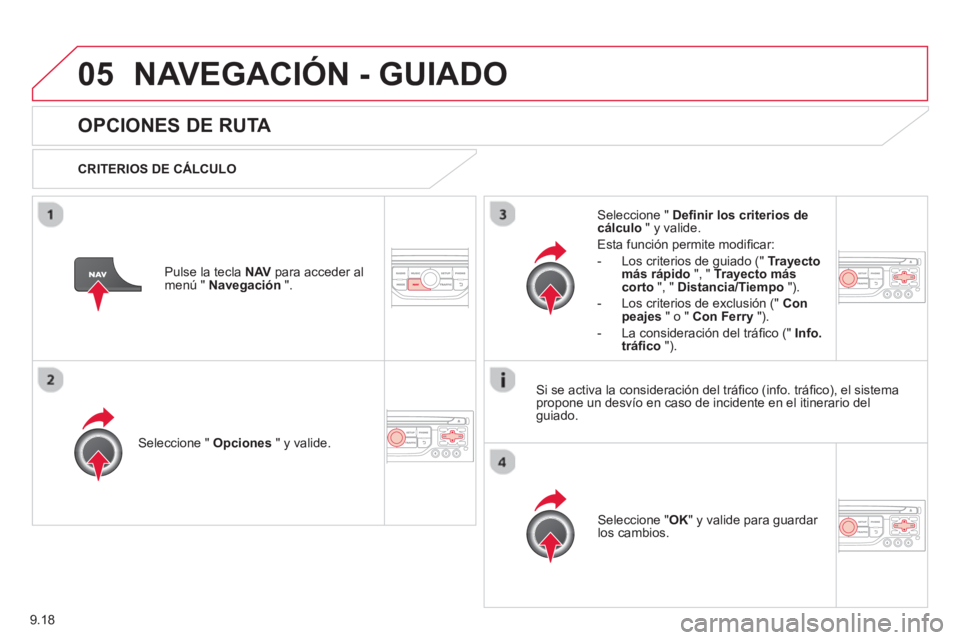
9.18
05NAVEGACIÓN - GUIADO
OPCIONES DE RUTA
CRITERIOS DE CÁLCULO
Seleccione " Opciones
" y valide.
Seleccione " OK
" y valide para guardar los cambios.
Seleccione " Defi nir los criterios decálculo" y valide.
Esta
función permite modifi car:
- Los criterios de
guiado (" Trayecto más rápido", " Trayecto más corto", " Distancia/Tiempo").
- Los criterios de exclusión
(" Con peajes
" o " Con Ferry").
- La consideración del trá
fi co (" Info.
tráfi co
").
Pulse la tecla NAV
para acceder almenú " Navegación".
Si se activa la consideración del tráfi co (info. tráfi co), el sistemapropone un desvío en caso de incidente en el itinerario delguiado.